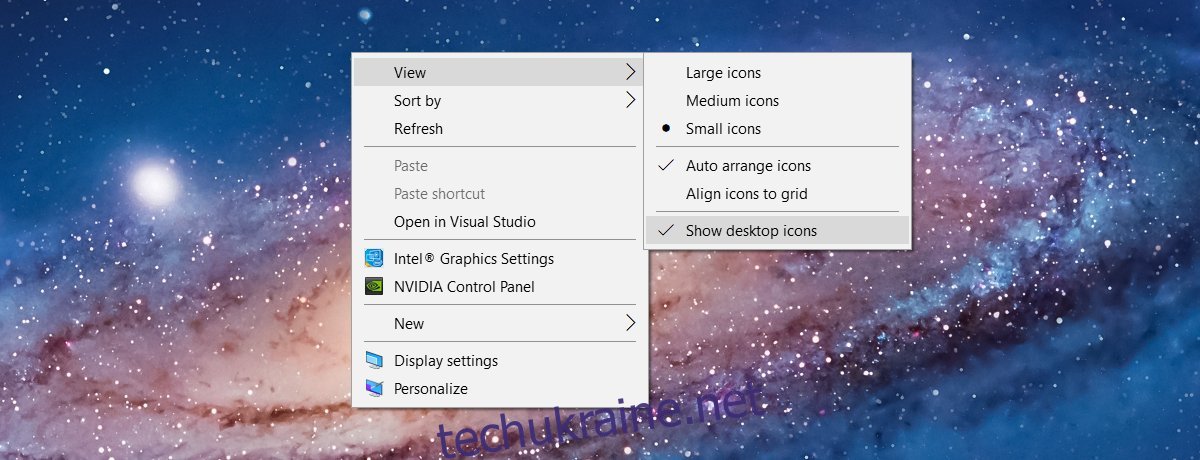У Windows 7 і вище ви можете приховати значки на робочому столі. Для цього клацніть правою кнопкою миші будь-де на робочому столі. Перейдіть до Перегляд>Показати значки на робочому столі та зніміть прапорець. Значки на робочому столі зникнуть, залишивши чисті шпалери. Будь-хто, хто має брудний робочий стіл, може оцінити цю функцію. Якщо вам часто доводиться робити знімки екрана, це гарантує, що у вас буде чистий фон для обрамлення ваших вікон. Кілька років тому був популярний безкоштовний додаток під назвою Fences. Це була програма для керування робочим столом, яка, серед іншого, дозволяла вам двічі клацнути, щоб приховати/показати значки робочого столу. Відтоді паркани стали платними. Якщо ви пропустили цю конкретну функцію з програми, вам потрібна альтернатива.
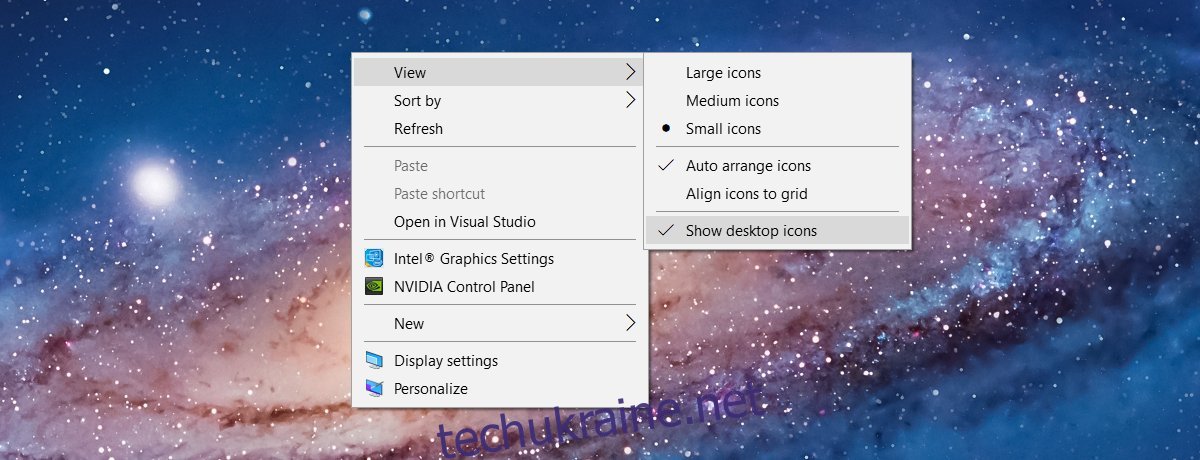
Показати сховати це безкоштовна невелика утиліта, яка дозволяє двічі клацнути, щоб приховати/показати значки робочого столу. Він працює в системному треї і дуже добре виконує один трюк.
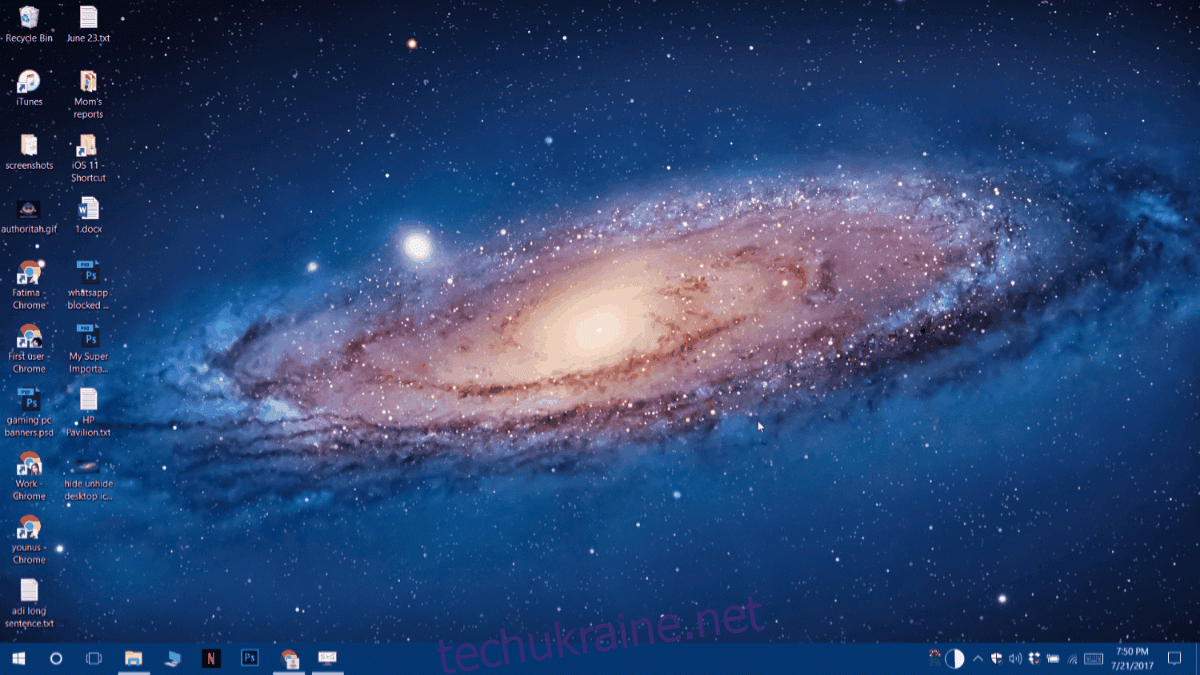
ShowHide працює з кнопкою вибору вашої миші, як правило, клацанням лівою кнопкою миші, однак вона також має комбінацію клавіш. Комбінація клавіш Alt+H дозволяє приховати/показати значки на робочому столі.
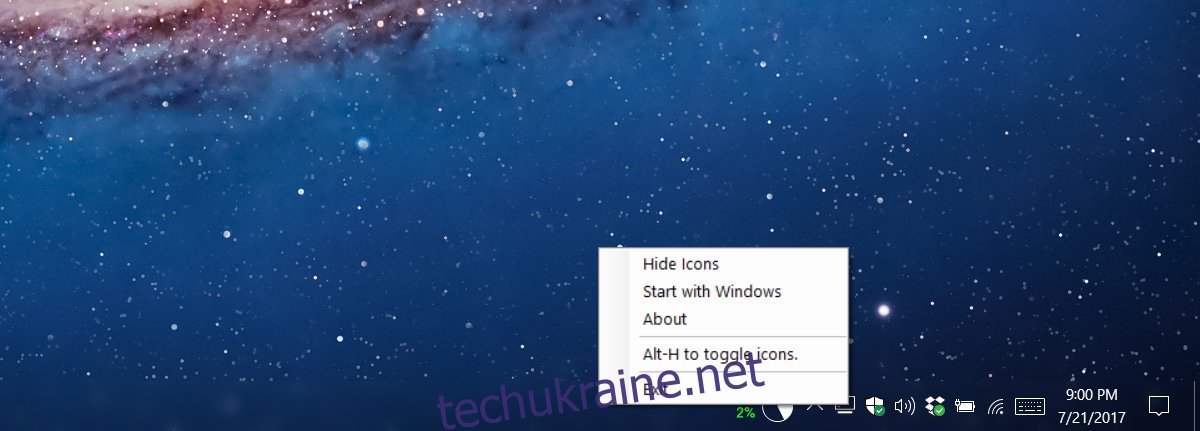
Ви можете налаштувати запуск програми під час завантаження Windows. Ви також можете приховати/показати значки на робочому столі за допомогою значка на системній панелі програми.
Чудова особливість ShowHide полягає в тому, що він дає вам усі можливі способи показати або приховати значки на робочому столі. Насправді, приховувати або показувати піктограми з значка на системній панелі програми не зовсім зручно. Набагато простіше використовувати параметр за замовчуванням у Windows, але контекстне меню правою кнопкою миші. Однак цей варіант чудовий, якщо ви не хочете спочатку перейти на робочий стіл, а потім приховати або показати значки.
Fences все ще є чудовим додатком, і немає інших програм, які імітують його функції, але купувати за таку маленьку функцію не варто. Користувачі, знайомі зі скриптами AutoHotkey, змогли компенсувати цю функцію за допомогою простого сценарію. Якщо ви не знайомі зі скриптами AutoHotkey, ShowHide є найпростішим рішенням.
Приховування значків на робочому столі може здатися дивною, навіть маленькою функцією, але вона корисна. Насправді це досить корисно, тому що Microsoft додала його як основну функцію у своїй ОС. Навіть якщо ви не робите знімки екрана і зберігаєте добре організований робочий стіл, ця функція допоможе вам краще зосередитися на роботі. Це не допомагає, якщо вам доведеться переглядати файли, які потребують вашої уваги щоразу, коли ви переходите на робочий стіл.
Якщо ви користуєтеся Mac, щось подібне не існує в ОС із коробки, але ви можете використовувати команду Terminal, щоб приховати/показати значки робочого столу в macOS. Це не найпростіший і не найзручніший метод, але це безкоштовний варіант.